Niisiis otsustas Adobe mõni aeg tagasi lõpetada mobiilse Flashi arenduse, mille tagajärjel tarniti Androidi uuemad versioonid ilma selleta. Ehkki paljud võivad seda näha õiges suunas, tähendab see, et Interneti-põhisele Flash-põhisele sisule ei saa seadmes juurde pääseda.
See hõlmab enamikku võrgumängude saitidest, mitmetest videote hostimise saitidest ja muudest meediumisaitidest, mis kasutavad Flashi.
Järgmises juhendis käsitletakse võimalusi, mida peate oma Android-seadmes Flash'i lubama. Ehkki rakenduse osas, mida saate kasutada Flash Playeri kasutamiseks, võite siiski mõnevõrra piiratud olla, on parem kui teil pole Flashiga üldse juurdepääsu.
Flash'i installimine Androidile
Adobe Flash pole enam Google Plays saadaval, mis tähendab, et peate selle Androidi versiooni teisest allikast alla laadima. Pange tähele, et saate alla laadida ainult Flashi vanemaid versioone ja see võib põhjustada turvariski. Üldiselt pole soovitatav Flashi installida, kui te seda tõesti vajate.
Ametlik allikas on Adobe arhiivitud Flash Playeri versioonide leht, kust leiate Androidi Flash-versioonid. Ärge siiski segi ajage siin kuvatavate versioonidega. Ehkki selles on toetatud vaid 4.0, töötab see ka uuemates Androidi seadmetes suurepäraselt.
Toksake lihtsalt oma Android-seadmesse allalaadimiseks faili uusimat versiooni.
Märkus . Selle installimiseks peate seadetes lubama installimise tundmatutest allikatest. Selleks valige jaotises Seadme haldus sätted Seaded> Turvalisus> Tundmatud allikad. Pange tähele, et menüüdel võivad teie süsteemis olla erinevad nimed.

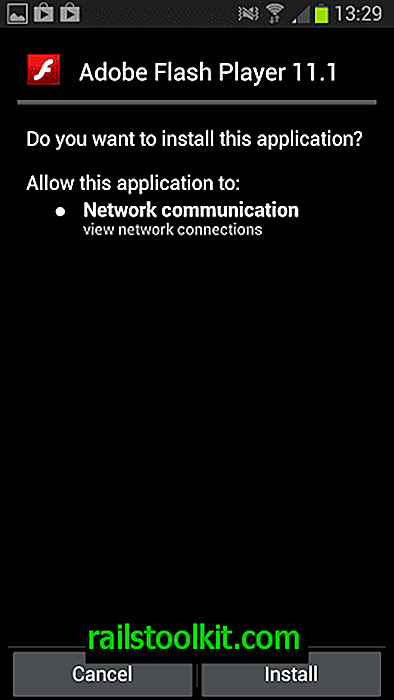
Kui see on valmis, avage oma süsteemis vaikimisi failibrauser või telefoni märguannete piirkond, kui allalaaditud Flash Androidi fail on seal endiselt loendis, ja puudutage seda. Teil võidakse paluda valida süsteem süsteemi installimiseks ja mõlemad siin tehtud valikud on suurepärased, nii et ärge muretsege nende pärast.
Kui olete puudutanud installinuppu, on teie seadmesse installitud Flash.
Flashi kasutamine Androidis
Nüüd, kui Adobe Flash Player on teie seadmesse installitud, peate leidma programmi, millega seda kasutada. Te ei saa lihtsalt ühtegi brauserit kasutada, kuna paljud ei toeta enam Flash-pistikprogrammi.
Tõenäoliselt on parim valik selles osas Androidi veebibrauser Firefox. Google Play kaudu saate alla laadida ja installida uusima versiooni.
Pärast installimist korjab see Flash-pistikprogrammi automaatselt. Konfiguratsiooni saate siiski muuta:
- Kui Firefox on teie Androidi nutitelefonis või tahvelarvutis avatud, puudutage menüünuppu.
- Valige kontekstimenüüst Sätted ja leidke siit Pluginate-eelistus.
- Puudutage seda, et seadistada pistikprogrammid alati lubada või aktiveerida ainult siis, kui neid puudutate. Siin saate ka pistikprogrammid keelata, kuid see pole tegelikult asi, mida soovite teha, kui soovite Internetis Interneti-sisselogimisele juurde pääseda.
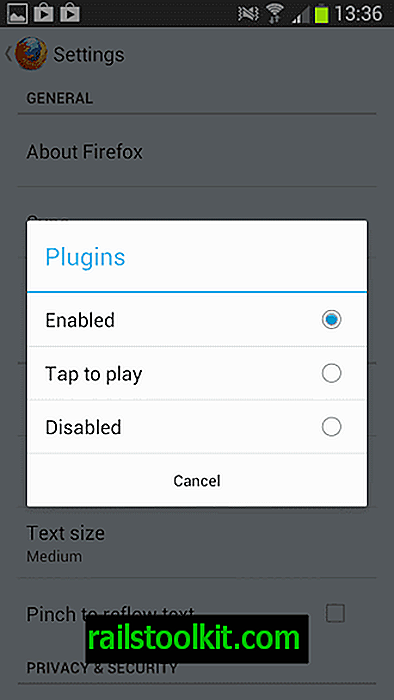
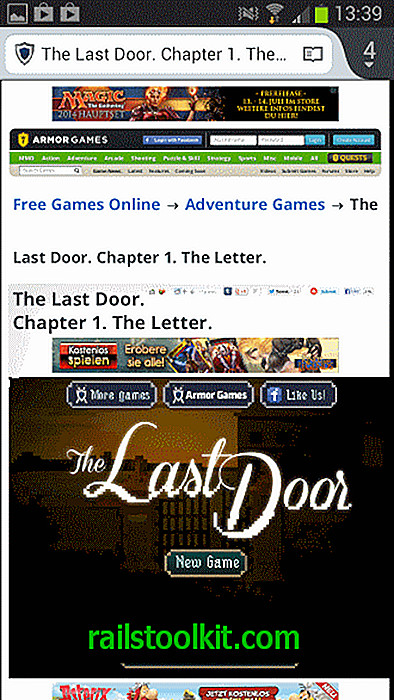
Pange tähele, et kuigi Flash võib enamikul teie külastatavatel saitidel töötada, kuid mõned võivad teie seadme kasutajaagendi tuvastada, et takistada Flash-i sisu üldse kuvamist. Võimalik, et sellest ületate, installides Firefoxi mobiiltelefonile Phony laienduse, mis võimaldab selle vältimiseks muuta telefoni või tahvelarvuti kasutajaagenti.
Sõnade sulgemine
Flashi käitamine, eriti versioon, mida enam ei värskendata, kujutab endast turvariski ja peate sellest teadlik olema. Üks võimalus, millega peate vältima paljusid sellega seotud probleeme, on veenduda, et pistikprogrammid on Firefoxis konfigureeritud kui "mängimiseks puudutatavad", nii et need ei tööta automaatselt.














